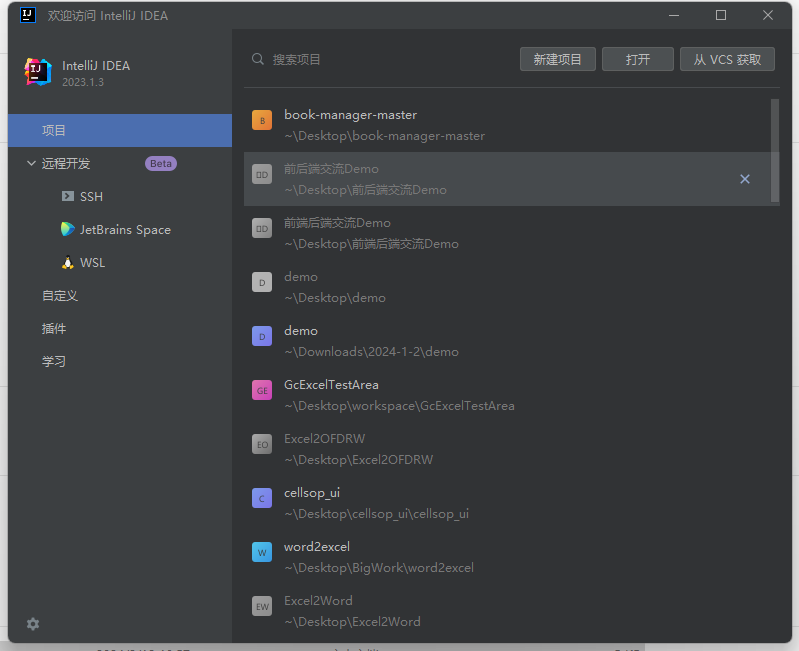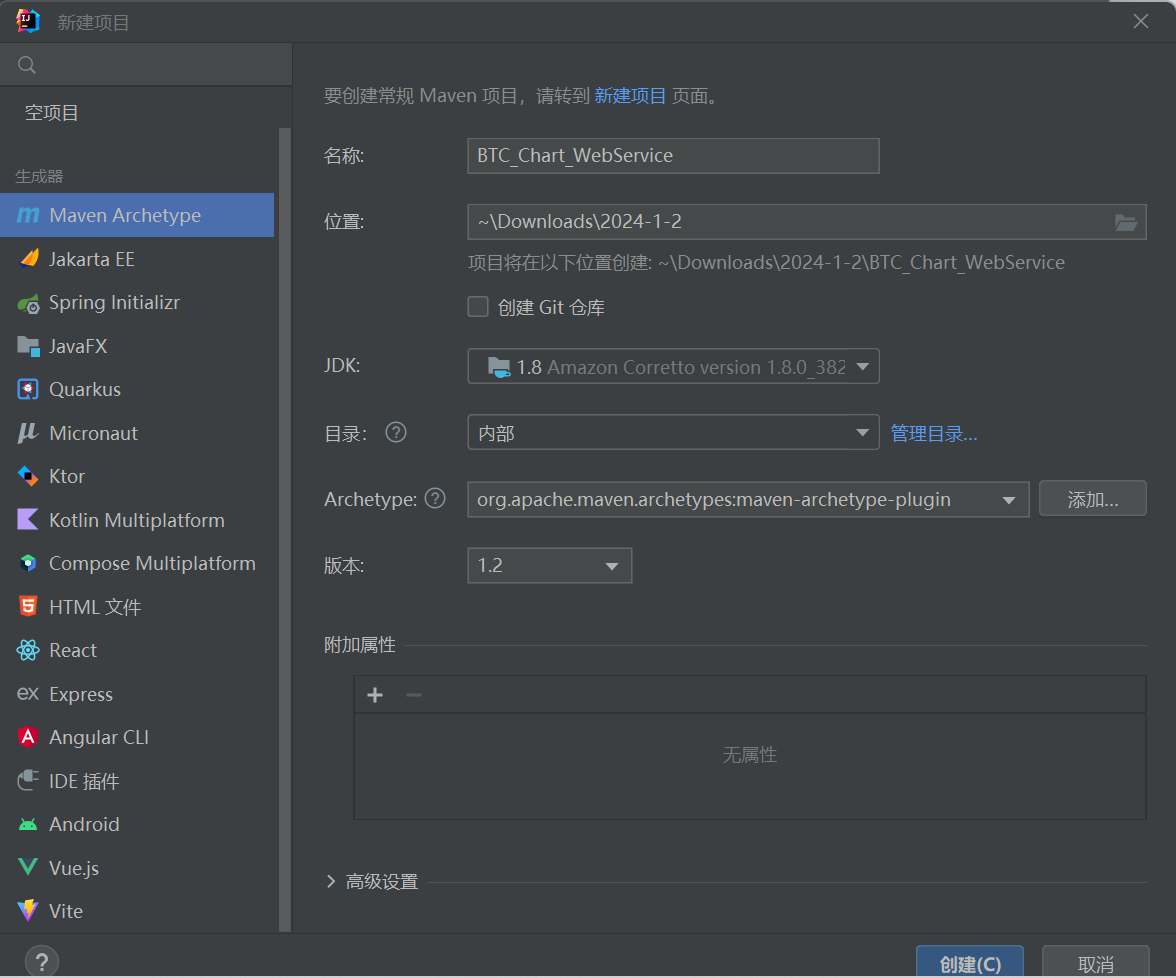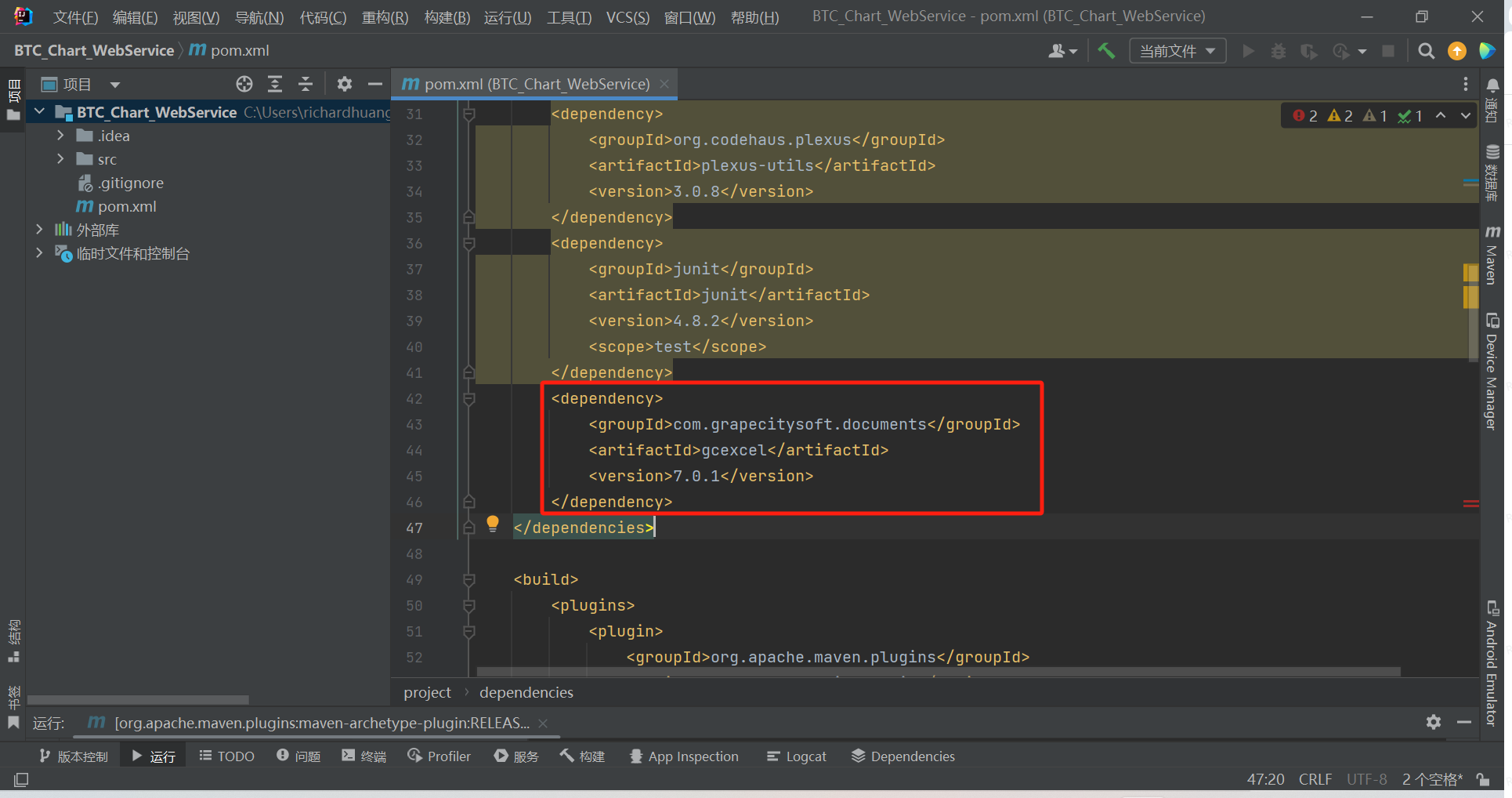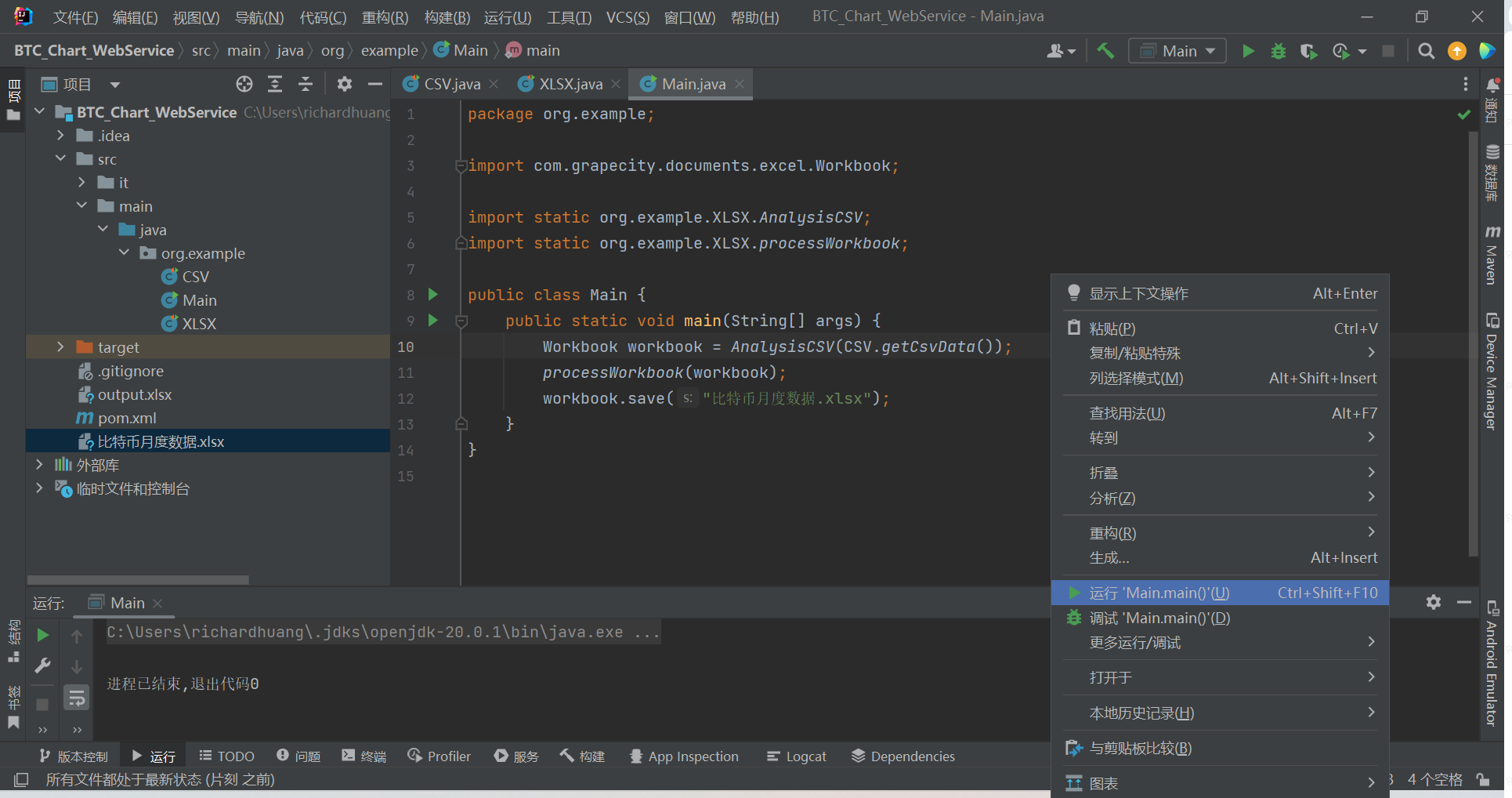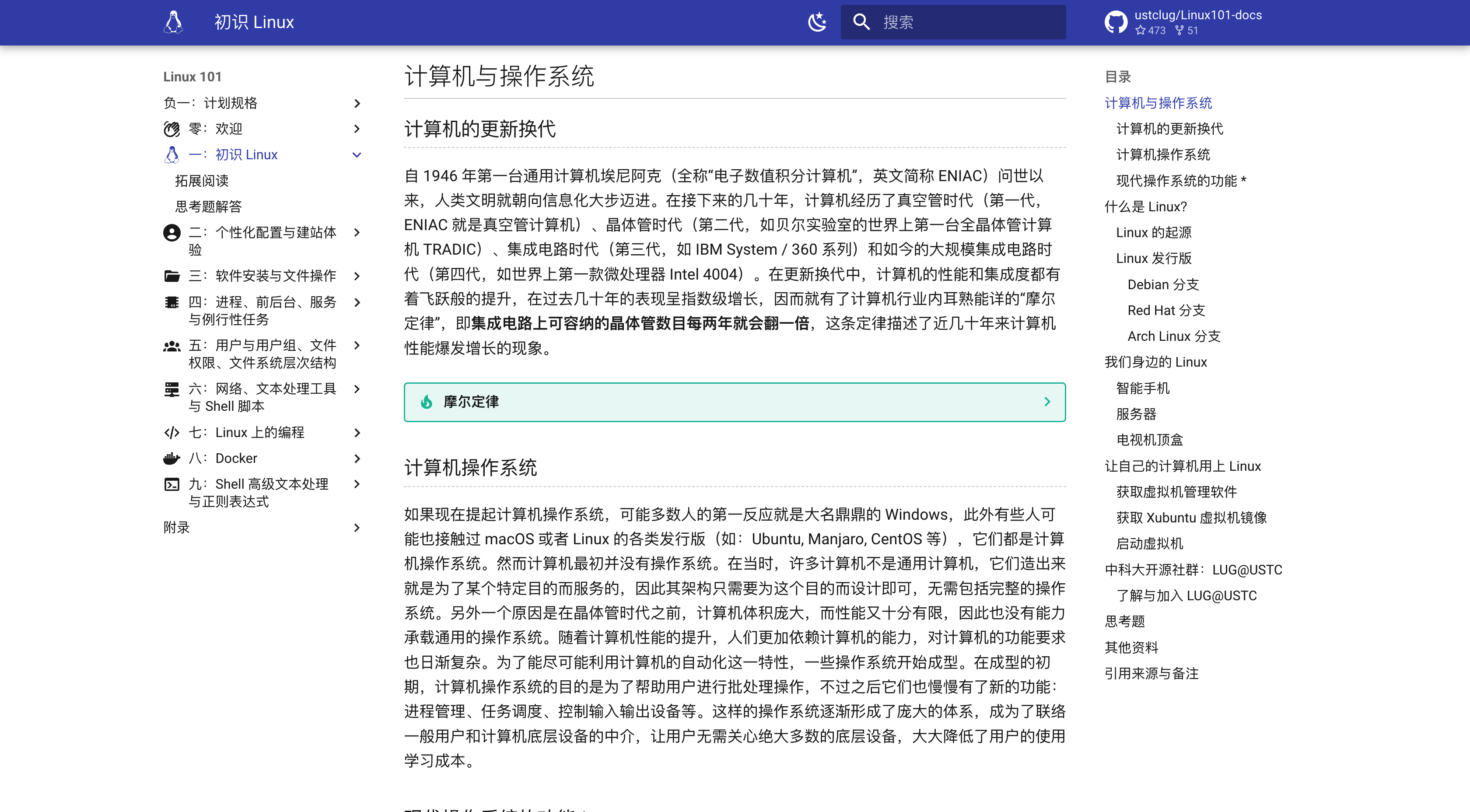如何在 Java 中以编程的方式将 CSV 转为 Excel XLSX 文件
前言
Microsoft Excel的XLSX格式以及基于文本的CSV(逗号分隔值)格式,是数据交换中常见的文件格式。应用程序通过实现对这些格式的读写支持,可以显著提升性能。在本文中,小编将为大家介绍如何借助葡萄城公司地Java API组件GrapeCity Documents for Excel(以下简称GcExcel)将CSV文件转化为XLSX 文件。
具体操作步骤如下:
- 创建项目(使用intelliJ IDEA创建一个新的Maven项目)
- 查询数据(使用AlphaVantage Web服务获取CSV格式的月度BTC-USD数据)
- 加载CSV
- 处理CSV(重新排列、创建表格并创建带有趋势线的图表)
- 返回XLSX
1)创建项目
(1)使用intelliJ IDEA,创建一个新项目。
(2)为项目输入项目名称“BTC_Chart_WebService”,并在左侧菜单中选择Maven Archetype后选择一个项目存放位置,然后点击下一步。
(3)打开pom.xml文件并添加GcExcel依赖项
<dependency>
<groupId>com.grapecitysoft.documents</groupId>
<artifactId>gcexcel</artifactId>
<version>7.0.1</version>
</dependency>
2)查询数据
创建一个CSV类,用于从AlphaVantage Web服务查询CSV格式的月度BTC-USD数据。
public static String getCsvData() {
String csv = null;
String apiKey = "YOUR_API_KEY";
String queryUrl = String.format(
"https://www.alphavantage.co/query?function=DIGITAL_CURRENCY_MONTHLY&symbol=BTC&market=USD&apikey=%s&datatype=csv",
apiKey);
HttpClient client = HttpClient.newHttpClient();
HttpRequest request = HttpRequest.newBuilder()
.uri(URI.create(queryUrl))
.GET()
.build();
try {
HttpResponse<String> response = client.send(request, HttpResponse.BodyHandlers.ofString());
csv = response.body();
} catch (IOException | InterruptedException e) {
e.printStackTrace();
}
return csv;
}
3)加载CSV
接下来,创建一个XLSX类,并添加方法AnalysisCSV,入参为csv字符串,该方法会返回一个Workbook类型的工作簿对象。
public static Workbook AnalysisCSV(String csvStr) {
Workbook workbook = new Workbook();
byte[] arr = csvStr.getBytes(StandardCharsets.UTF_8);
try (InputStream s = new ByteArrayInputStream(arr)) {
workbook.open(s, OpenFileFormat.Csv);
} catch (IOException e) {
e.printStackTrace();
}
return workbook;
}
4)处理CSV
首先,用代码获取带有CSV数据的IWorksheet,并重排列列的顺序,将Volume列放在Date和Open列之间。然后,创建一个名为“每月比特币数据”的表格,包含CSV数据,并自动适应表中的列。
接着,在工作表中添加一个新的StockVOHLC(成交量、开盘、最高、最低、收盘)类型的图标,并覆盖整个表格范围;设置图标的标题,添加系列到图标,改变类别轴的单位为月份,更新类别轴刻度标签的方向和数字格式;然后创建三条趋势线。趋势线分别以蓝色、绿色和红色显示成交量、最高价和最低价的三个月移动平均线。
public static void processWorkbook(Workbook workbook){
IWorksheet worksheet = workbook.getWorksheets().get(0);
// 把第K列数据移动到B列位置
worksheet.getRange("B:B").insert();
worksheet.getRange("K:K").copy(worksheet.getRange("B:B"));
worksheet.getRange("K:K").delete();
// 获取数据范围
IRange usedRange = worksheet.getUsedRange();
// 创建表格
ITable addTable = worksheet.getTables().add(usedRange, true);
addTable.setName("每月比特币数据");
usedRange.autoFit();
// 创建图表
IShape iShape = worksheet.getShapes().addChart(ChartType.StockVOHLC, 0, 0, usedRange.getWidth(), usedRange.getHeight());
IChart chart = iShape.getChart();
chart.getChartTitle().setText("比特币每月开盘-最高-最低-收盘-成交量");
chart.getSeriesCollection().add(worksheet.getRange(0,0,usedRange.getRowCount(),6), RowCol.Columns,true,true);
IAxis categoryAxis = chart.getAxes().item(AxisType.Category);
categoryAxis.setBaseUnit(TimeUnit.Months);
categoryAxis.getTickLabels().setOrientation(45);
categoryAxis.getTickLabels().setNumberFormat("d/m/yyyy");
ITrendline voltrend = chart.getSeriesCollection().get(0).getTrendlines().add();
voltrend.setName("3个月移动平均成交量");
voltrend.setType(TrendlineType.MovingAvg);
voltrend.setPeriod(3);
voltrend.getFormat().getLine().getColor().setRGB(Color.GetBlue());
voltrend.getFormat().getLine().setDashStyle(LineDashStyle.RoundDot);
ITrendline hightrend = chart.getSeriesCollection().get(2).getTrendlines().add();
hightrend.setName("3个月移动平均最高价");
hightrend.setType(TrendlineType.MovingAvg);
hightrend.setPeriod(3);
hightrend.getFormat().getLine().getColor().setRGB(Color.GetGreen());
hightrend.getFormat().getLine().setDashStyle(LineDashStyle.RoundDot);
ITrendline lowtrend = chart.getSeriesCollection().get(3).getTrendlines().add();
lowtrend.setName("3个月移动平均最低价");
lowtrend.setType(TrendlineType.MovingAvg);
lowtrend.setPeriod(3);
lowtrend.getFormat().getLine().getColor().setRGB(Color.GetRed());
lowtrend.getFormat().getLine().setDashStyle(LineDashStyle.RoundDot);
}
5)返回XLSX
最后,创建一个Main类,并添加相关方法作为整个程序的入口,右键执行程序后就可以获得最终的Excel XLSX文件。
public static void main(String[] args) {
Workbook workbook = AnalysisCSV(CSV.getCsvData());
processWorkbook(workbook);
workbook.save("比特币月度数据.xlsx");
}
运行结果如下所示:
最后附上完整的代码工程文件:https://gitee.com/GrapeCity/btc_-chart_-web-service
总结
以上就是在Java 中以编程的方式将 CSV转化为 Excel XLSX 文件的全过程,如果您想了解更多信息,欢迎点击这篇参考资料访问。
扩展链接: